文章目錄
![]() 編輯人員資料
編輯人員資料
![]() 評論及獎項
評論及獎項
如何恢復Skype聊天記錄或如何查看過去的對話紀錄?讀懂下方的表格了解更多資訊。
| 有效方案 | 步驟說明 |
|---|---|
| 方案 1. skype對話紀錄還原 | 如何復原Skype刪除訊息?您可以從main.db檔案救援丟失的Skype訊息...了解更多 |
| 方案 2. 恢復過去的skype聊天記錄 | 只要您可以進到Skype帳號並且沒有刪除聊天記錄,就可以查看歷史記錄...了解更多 |
| 方案 3. 匯出Skype訊息 | 登錄Skype帳號。選擇下載Skype對話、檔案或兩者,然後選擇...了解更多 |
Windows 10 Skype聊天記錄丟失
「你好,我的電腦剛剛更新到了Windows 10,然後,Skype 7.10就開始出現了許多技術問題,Skype停止回應且不斷崩潰,我還丟失了所有的歷史聊天記錄!我做了硬重設並重新安裝Skype,但丟失了跟幾個重要朋友的所有對話記錄。這真的讓我很擔心…你知道該如何在Windows電腦中恢復Skype聊天記錄嗎?」
許多用戶都有遇到Skype在Windows 10上崩潰的問題。有些人很幸運,及時解決了問題且沒有損失任何資料,然而,很多用戶就沒那麼幸運了。聊天記錄、視訊記錄、訊息都因為未知的原因,軟體崩潰、當掉、沒反應或Windows無回應而完全清除資料。
面對這樣的問題,Skype Community中有經驗的用戶建議將Windows 10更新到最新版本,以檢查問題是否仍然存在,或者,您可能需要安裝最新的驅動程式。我們將在文中討論如何恢復因為各種原因丟失的Skype聊天記錄。
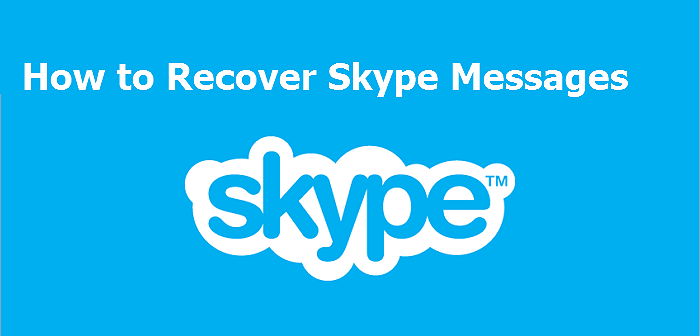
如何將Skype刪除訊息復原
您可以從Skype資料庫或以前的版本還原刪除的Skype對話紀錄。
1. 從main.db檔案救Skype訊息
可以在Windows電腦上的AppData資料夾中讀取Skype丟失或刪除的訊息。Skype記錄、電話、訊息、檔案、語音信箱、檔案傳輸和其他訊息都儲存在名為mian.db的資料庫檔案中。當您在Skype中刪除訊息時,此檔案會將這些刪除的訊息隱藏,而不會從程式的資料庫檔案中刪除。您可以使用Skyperious、SkypeLogView或SkypeLog Viewer從Windows電腦的資料庫檔案中恢復歷史聊天記錄和Skype訊息。
要恢復刪除的Skype資料,下面的方法值得一試。
步驟 1. 下載並安裝Skyperious、SkypeLogView或Skype log Log Viewer,打開並讀取Skype資料庫檔案的內容。
步驟 2. 啟動剛剛安裝的應用程式,打開main.db檔案,該檔案位於以下目錄中:
C:\Users\您的Windows用戶名\AppData\Roaming\Skype\您的Skype用戶名
步驟 3. 使用應用程式的瀏覽找到包含已刪除的對話。
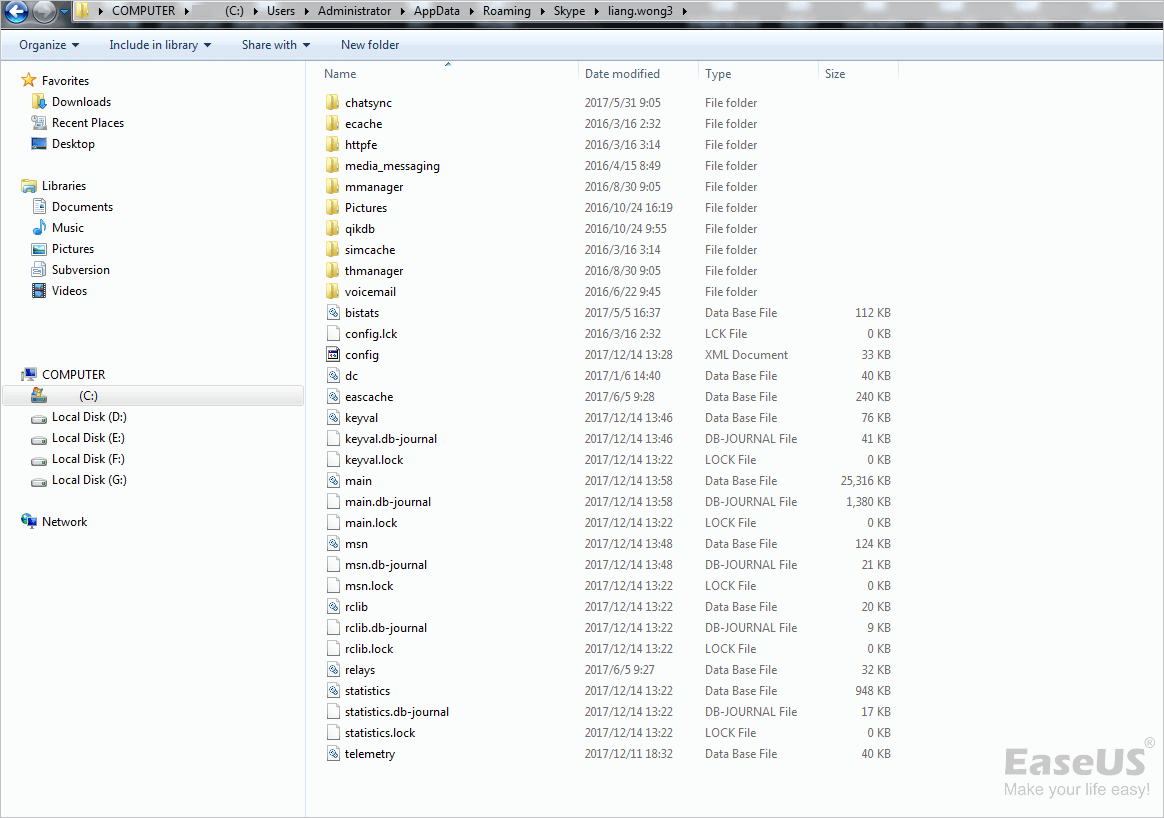
2. 從以前的版本恢復Skype聊天記錄
如果之前啟用了Windows備份,可以嘗試從「以前的版本」還原Skype訊息、聊天記錄或其他已傳送或接收的項目。如果未啟用「以前的版本」功能,則此方法無效。
步驟 1. 到C:\Users\您的Windows用戶名\AppData\Roaming\Skype\您的Skype用戶名。
步驟 2. 右鍵點擊檔案>點選「內容」>點選「以前的版本」>選擇一個舊版本>點選「還原」。
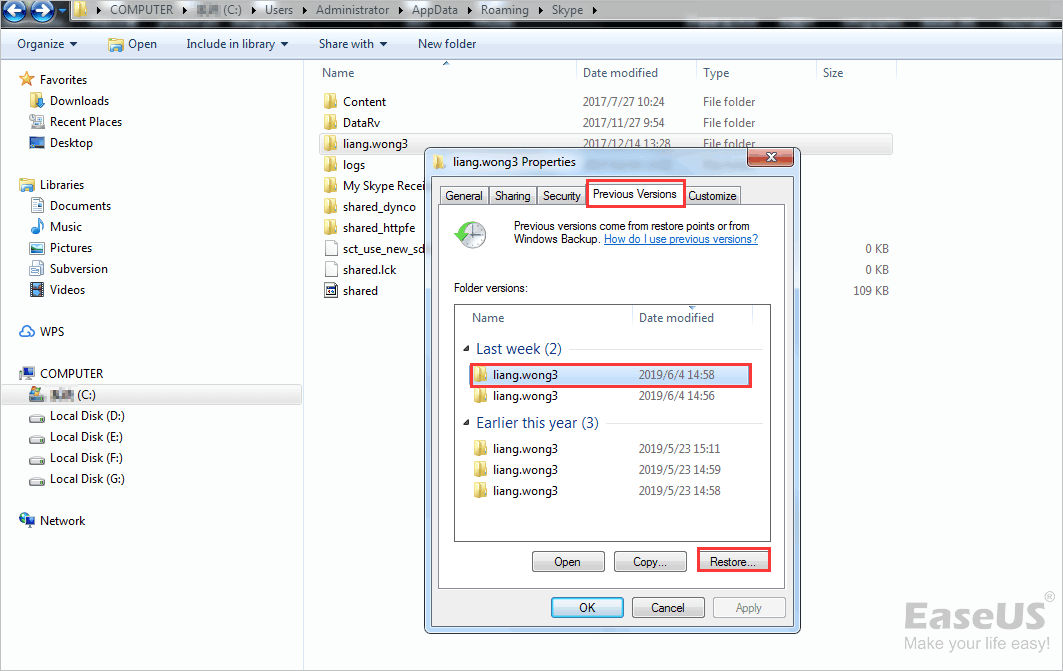
溫馨提示:Win10救援刪除檔案
大多數Skype用戶已經按照指南成功地恢復了丟失的資料,但是如果Windows電腦上的AppData資料夾丟失,那麼恢復將會失敗。但是,不要灰心,您可以使用EaseUS硬碟資料救援軟體來還原在Windows 10中不見的AppData資料夾。
資料救援軟體讓您:
- 救援刪除檔案 或格式化、無法存取等情景下丟失的資料。
- 有效、安全、完整從任何儲存裝置救援照片、音訊、音樂和電子郵件。
- 從資源回收筒、硬碟、記憶卡、閃卡、數位相機和攝影機中救資料。
現在,下載EaseUS Data Recovery Wizard將skype刪除訊息復原。嘗試一下,不要錯過任何恢復Skype聊天記錄的機會。
步驟 1. 下載EaseUS反刪除軟體
步驟 2. 從儲存位置上反刪除檔案
EaseUS反刪除軟體的主介面上羅列所有掃描找到的磁碟。首先,單擊刪除檔案原本所在的磁碟位置(比如內置硬碟、外置硬碟、USB或sd卡...)。或者,您可以指定一個資料夾。然後單擊「掃描」按鈕。
掃描開始。一段時間(快速掃描結束後),您會發現「已刪除的檔案」分類下已經羅列軟體所能找到的所有被刪除檔案。當然,在掃描中途,一旦發現想要還原的文件已經被軟體掃描找到,也可以在未完成掃描過程的情況下進行恢復。
在掃描結果中找到要反刪除的檔案,勾選後點擊「恢復」即可。
如何恢復Skype過去的聊天記錄
在一段時間之後,某部分的Skype聊天記錄不再出現在對話框中;然而,Skype實際上未刪除這部分訊息。確切的說,只要您能登錄Skype帳號並且沒有刪除過聊天記錄,就可以按照以下步驟查看和讀取舊訊息。
步驟 1. 登錄要查看聊天記錄的Skype帳號。
步驟 2. 單擊Skype左側的「聯絡人」選項卡,顯示所有的聯絡人。
步驟 3. 找到您要看到聊天記錄的聯絡人並開啟聯絡人資訊。
步驟 4. 轉到Skype螢幕右側。在此聯絡人顯示的所有當前訊息上方會有一個選項列表,其中顯示「顯示來自:」,然後是時間段列表。
步驟 5. 選擇時間段,可以是「昨天」到「1年」,再到「自開始以來」。然後,查找並查看所需的過去聊天記錄。
Windows 10如何匯出Skype聊天記錄
這個段落學習如何輕鬆匯出和下載Skype聊天記錄。
步驟 1. 登錄Skype帳號。
步驟 2. 您可以選擇僅下載Skype對話或匯出對話和檔案。然後選擇提交請求。
步驟 3. 請求完成後,您將在Skype上收到一條通知,其中包含用於查看或下載聊天記錄的超連結。如果您沒有在Skype收到通知,請檢查匯出頁面。可下載檔案的超連結也會出現在這裡。
步驟 4. 單擊「下載」,下載檔案。
下載的Skype訊息和檔案以.tar格式儲存,您可能需要在其他應用程式裡開啟.tar檔案並提取聊天記錄。要在Windows 10匯出解壓縮的.tar檔案並查看skype聊天記錄,請點擊超連結查看教學指南。
結論
如果您的Skype聊天記錄意外丟失或被刪除,請不要擔心。您可以從main.db文件復原Skype訊息;或者,從「以前的版本」還原skype聊天記錄。此外,如果您想查看舊的Skype訊息或匯出skype文件和聊天記錄,也可以通過文中辦法獲得幫助。
資料救援軟體EaseUS Data Recovery Wizard不僅可以反格式化、恢復人為刪除或其他原因丟失的main.db文件,達到最終拯救skype聊天記錄的目的;同時,它在修復損毀檔案上亦有良好的表現,包括修復損毀影片、照片、Word/Excel文件和或其他文檔。
這篇文章有幫到您嗎?
相關文章
-
![author icon]() Agnes 2025年03月26日
Agnes 2025年03月26日
-
在 Windows 上找不到 AppData 資料夾 [已解決]
![author icon]() Ken 2025年03月26日
Ken 2025年03月26日
-
![author icon]() Ken 2025年03月26日
Ken 2025年03月26日
-
![author icon]() Gina 2025年08月28日
Gina 2025年08月28日


